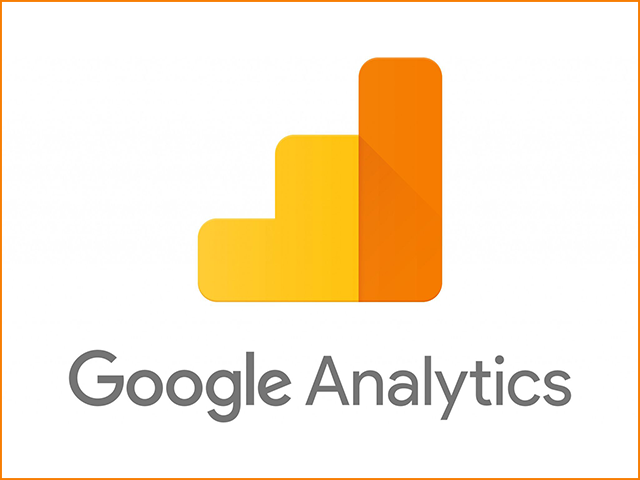どうも!Web制作•動画編集フリーランスのTERUQ(テルキュー)です!
WEB担当者って自社サイトとは別にLP(ランディングページ)やオウンドメディアなども担当しますよね。Google Analyticsに自社サイトは設定しているけど、他のサイトは設定できていないってこともあると思います。
今回はGoogle Analyticsに複数のサイトを追加で設定する方法をご紹介します!
この記事はこんな人におススメ!
・LPやオウンドメディアがある!
・Google Analytics初心者
・アクセス分析スキルを身につけたい!
・WEB担当者やWEBマーケター
トラッキングするサイトを追加設定する方法
新しくプロパティを作成する
WEBサイトが複数あるがGoogle Analyticsには1つしか設定していない場合、サイトを追加で設定できます。
左下の管理(歯車マーク)をクリックし、プロパティの『プロパティを作成』をクリックします。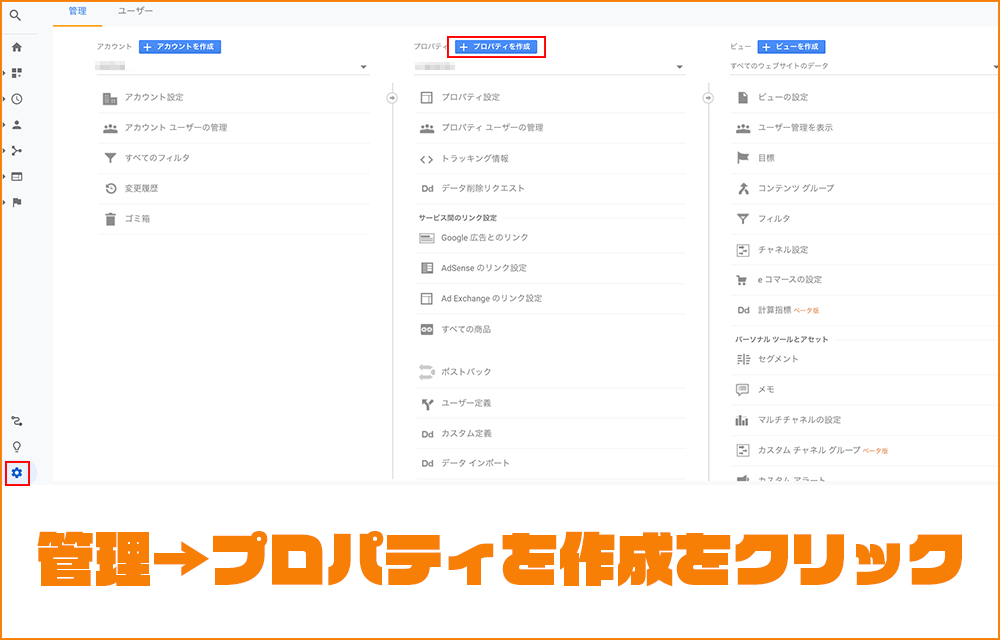
次に測定の対象をウェブを指定します。
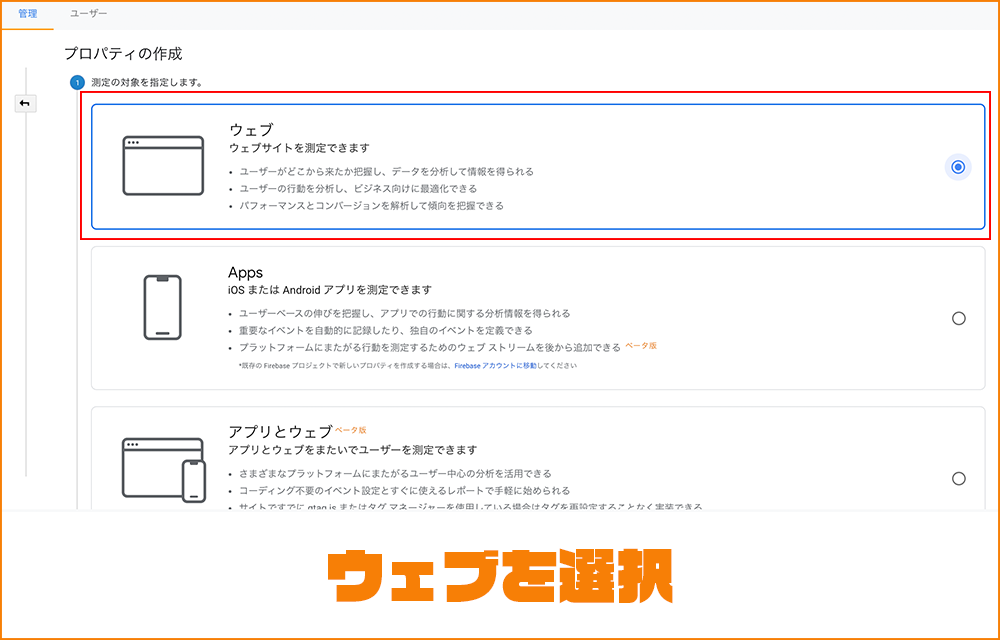
そしてプロパティの設定をします。このあたりは1つ目のサイトを設定したときと同じ方法です。
トラッキング対象のWEBサイト名やWEBサイトのURL、業種、レポートのタイムゾーンを設定し、作成をクリックします。
WEBサイトのURLは、http://または、https://は入力せず、どちらかを選択します。
業種はサイトのジャンルを選択します。
レポートのタイムゾーンは日本を選択します。
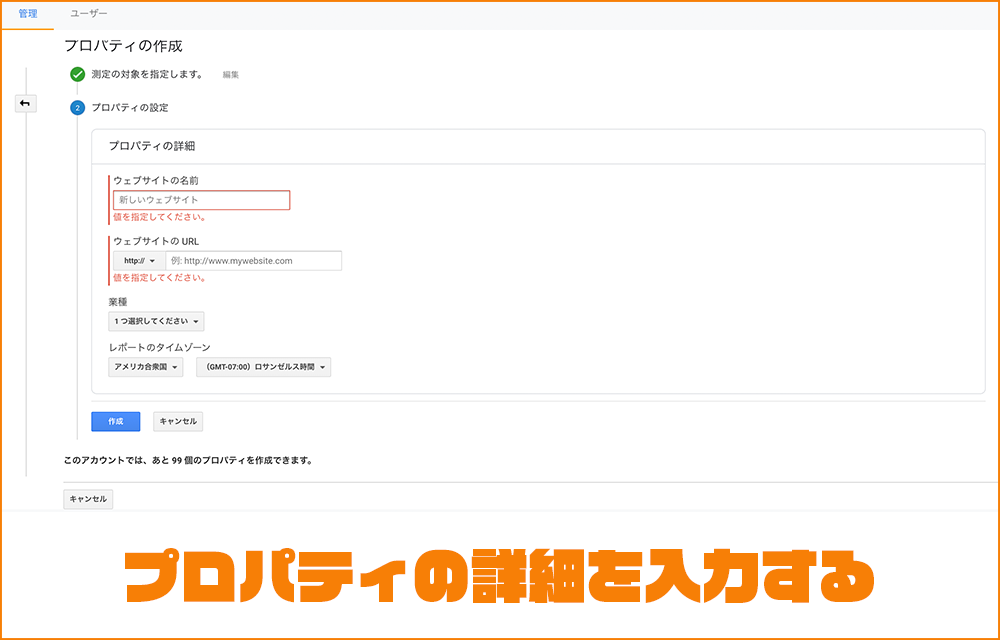
するとトラッキングIDを取得できます。
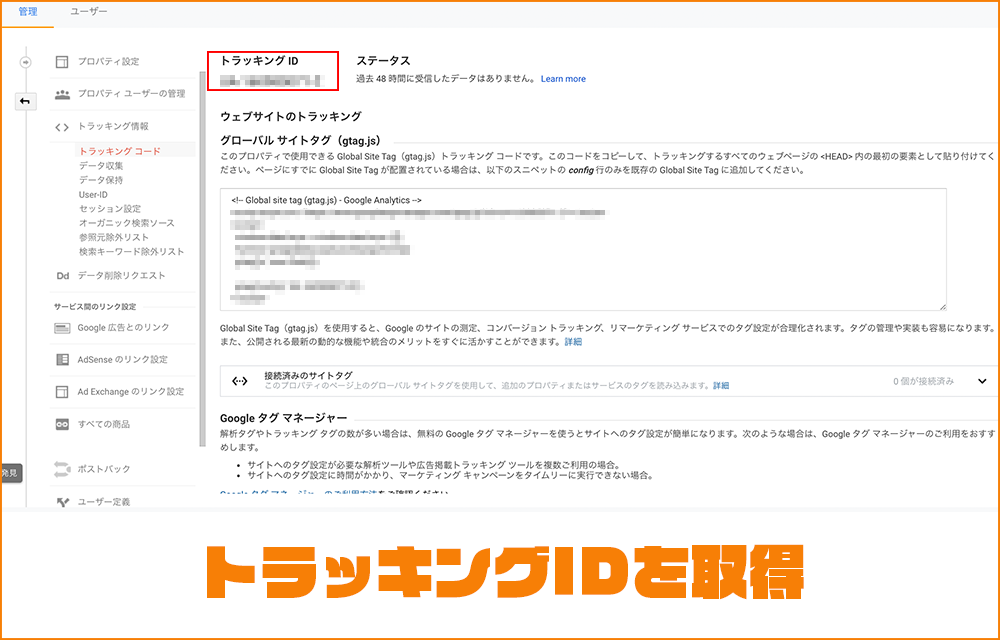
トラッキングコードを設置する
あとはこのようにして設定します!
トラッキングコードをコピーし、サイトのHTML内にある『<head>と</head>』の間に貼り付けます。
詳しくはこちらに記載していますのでご覧ください。
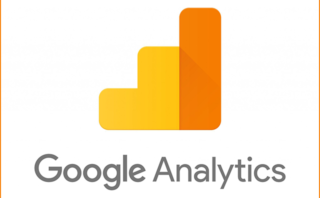
するとWEBサイトのセッション数やPV数、セッション時間などのデータを収集できるようになります。『リアルタイム』概要や『ユーザー』概要、また『行動』などで数値を確認してみてください。
Google Analyticsに追加設定したサイトを削除する場合
追加で設定したサイトのプロパティを削除する場合は、管理(歯車マーク)をクリックし、プロパティの『プロパティ設定』をクリックします。そして右上にある『ゴミ箱に移動』をクリックすると、削除できます。
また、サイトのHTML『<head>と</head>』に貼り付けたトラッキングコードも削除しておいた方がいいです。
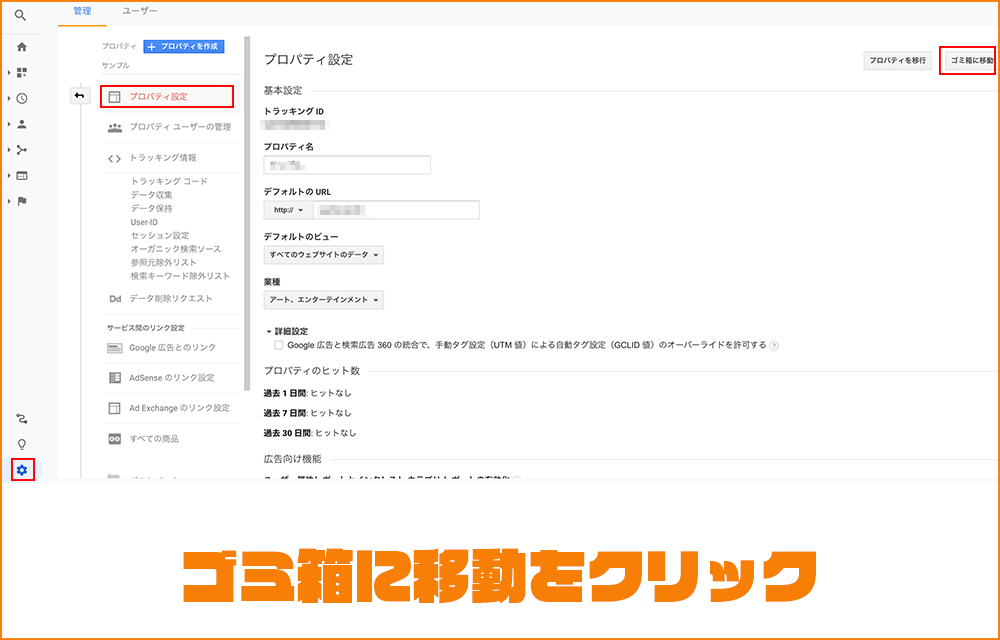
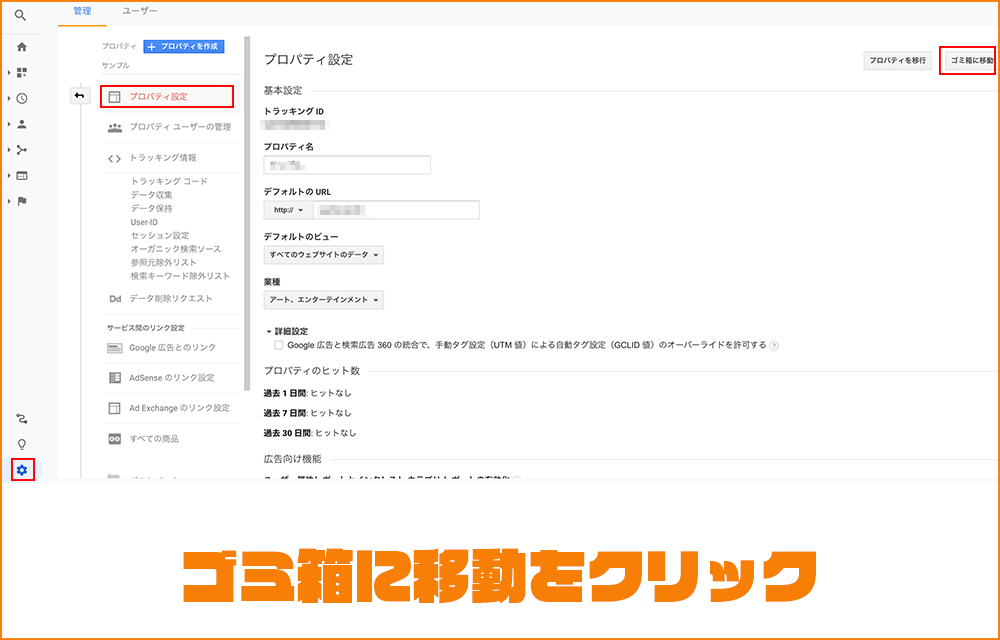
まとめ
いかがでしょうか。
サイトが複数ある場合は上記の手順でGoogle Analyticsを設定してみてください!